Проверка цели — Метрика. Справка
Обучающее видео. Проверка корректности настройки цели с типом JavaScript-событие. Посмотреть видео |
- Почему цели не работают
Примечание. Обратите внимание на опцию Не учитывать мои визиты (Настройка → Фильтры). Если она включена, выполняйте следующие шаги в приватном режиме браузера (например, Инкогнито в Яндекс Браузере).
Чтобы проверить достижение целей:
В адресной строке браузера добавьте к адресу страницы параметр _ym_debug=2 и загрузите страницу.
http://example.com/?_ym_debug=2
На странице выполните целевое действие.
 Внизу страницы нажмите значок — появится блок с информацией об установленных на сайте счетчиках.
Внизу страницы нажмите значок — появится блок с информацией об установленных на сайте счетчиках.Чтобы переключаться между данными того или иного счетчика, нажмите — выбор сохраняется при переходе между вкладками.
Информация о достижении цели видна во вкладке Events и Console (более подробная). Вкладка Events содержит номер вашего счетчика и информацию о совершенном действии. Действие различается в зависимости от типа проверяемой цели:
Посещение страниц
В этом случае во вкладке Console отображается PageView и сообщает о просмотре или обновлении страницы.
JavaScript-событие
В этом случае во вкладке Console отображается название цели, которое передается в вызове метода reachGoal, используемом на странице. Также во вкладке Events отображается информация о достижении цели.
Клик на телефон
Если во вкладке Events отображается информация о клике с номером телефона, на который вы нажали, цель настроена верно.

Клик по кнопке
Проверьте, что во вкладке Events отображается информация о достижении цели и убедитесь, что достижение цели появилось в отчетах, например в отчете Конверсии.
Отправка формы
Проверьте, что во вкладке Events отображается информация об отправке формы, и убедитесь, что достижение цели появилось в отчетах, например в отчете Конверсии.
Поиск по сайту
Если во вкладке Console отображается строка PageView. Counter 12345. Init. с параметром, который используется для поиска на вашем сайте (например, q, text, query или search), значит цель настроена верно.
В адресной строке браузера добавьте к адресу страницы параметр _ym_debug=1 и загрузите страницу.

http://example.com/?_ym_debug=1
Вызовите консоль браузера с помощью сочетания клавиш Ctrl + Shift + J (⌥ + ⌘ + J для семейства операционных систем Apple).
На странице выполните целевое действие. В консоли вы увидите номер вашего счетчика и информацию о совершенном действии. Действие различается в зависимости от типа проверяемой цели:
Посещение страниц
В этом случае отображается PageView и сообщает о просмотре или обновлении страницы.
JavaScript-событие
В этом случае в строке Reach goal сообщается о вызове метода reachGoal, используемом на странице.
Клик на телефон
Если в консоли отображается строка Launched external handler for с номером телефона, нажатие на который вы проверяете, то цель настроена верно.
Клик по кнопке
Проверьте, что в консоли отображается текст вида Button goal.
 Counter 12345. Button:, и убедитесь, что достижение цели появилось в отчетах, например в отчете Конверсии.
Counter 12345. Button:, и убедитесь, что достижение цели появилось в отчетах, например в отчете Конверсии.Отправка формы
Проверьте, что в консоли отображается текст вида Form goal. Counter 12345. Form:, и убедитесь, что достижение цели появилось в отчетах, например в отчете Конверсии.
Поиск по сайту
Если в консоли отображается строка PageView. Counter 12345. Init. с параметром, который используется для поиска на вашем сайте (например, q, text, query или search), значит цель настроена верно.
Возврат из платежной системы
Если в консоли отображается строка PageView. Counter 12345. Init. и в строке Referrer указан URL-адрес платежной системы, то цель настроена верно.
Как использовать _ym_debug=1
Используйте этот способ, если на вашем сайте стоит предыдущая версия счетчика Метрики.
В отчете Конверсии данные начинают отображаться через несколько минут после создания цели. Если в консоли или в интерфейсе отсутствуют данные, значит цель не фиксируется.
Метрика может не зафиксировать достижение цели по разным причинам.
Нажмите, чтобы решить проблему
Написать в чат
Обратите внимание: служба поддержки не обзванивает пользователей. Не следуйте указаниям людей, которые вам звонят и представляются службой поддержки Яндекс Метрики.
Настройка и просмотр отчета — Метрика. Справка
Примечание. Яндекс Метрика заботится о конфиденциальности посетителей и сохраняет обезличенность собранной информации. Поэтому некоторые данные раскрываются не полностью.
Отчеты содержат статистическую информацию о сайте и делятся на стандартные (предложенные сервисом) и пользовательские.
Отчет Метрики является конструктором. То есть его можно настроить: добавить или убрать группировку или метрику, добавить цель или сегмент. Основа отчета — это набор группировок. Группировка, которая указана первой в списке, определяет смысл отчета. Если изменить набор группировок или их порядок, то смысл отчета изменится, хотя название останется прежним.
Например, Отчет «Директ, сводка» по умолчанию строится по группировкам, связанным с Директом (Кампания Яндекс Директа и пр.). Если добавить в отчет группировку Дата визита и переместить ее в начало списка, то отчет перестроится — отобразит статистику по всем источникам, из которых были совершены визиты на сайт.
- Настройка отчета
- Создание отчета
- Операции с отчетами
- Обезличенность статистики
Ниже описаны инструменты, с помощью которых вы можете настроить вид отчета:
- 1. Виды диаграмм
По умолчанию данные отображаются в виде линий. Они наглядно представляют динамику показателей. Вы можете использовать наиболее подходящий вид диаграммы для выбранного отчета:
Линии — изменения абсолютных значений измеряемых величин во времени.
Круговая — распределение величин по группам.
Области — динамика величин (их значения суммируются). График в каждый момент времени показывает суммарное количество визитов для указанных в легенде величин.

Колонки — изменение соотношений исследуемых величин во времени.
- 2. Сегментация
Сегментация позволяет сформировать отчет по визитам, которые удовлетворяют необходимым вам условиям. Например, можно из данных отчета Источники, сводка выделить источники, из которых пришли только пользователи планшетов. Подробно см. раздел Сегментация данных.
- 3. Точность данных
Если для формирования отчета требуется большое количество данных, то сбор информации может занять продолжительное время. Поэтому для более быстрого формирования отчета сервис использует только часть данных (например, 10%). Чтобы изменить эту величину, в интерфейсе Яндекс Метрики на странице отчета нажмите кнопку Точность и переместите бегунок в нужную область — Быстрее или Точнее. Подробно см. в разделе Семплирование.
При переходе в другой отчет настройка сохраняется. Информация об этом появляется внизу экрана. Вы можете оставить или сбросить ее.
- 4.
 Период отчета
Период отчета Вы можете выбрать календарный период времени, за который будет построен отчет. По умолчанию выбран месяц. Также можно задать интервал дат, нажав элемент .
- 5. Детализация данных по времени
На диаграммах «Линии» и «Области» данные отображаются с разбивкой периода на отрезки времени. По умолчанию выбрано значение авто. Оно устанавливает интервал с учетом выбранного периода времени и количества данных, достаточного для этого периода. Вы можете детализировать временной период по минутам, часам, дням, неделям и месяцам.
- 6. Модели атрибуции
Помогут верно определить источник перехода посетителя на сайт — чтобы рассчитать конверсию по созданной цели. Подробно см. в разделе Модели атрибуции.
- 7. Отображение данных в таблице
Все показатели объединяются в группы по некоторым признакам (группировкам: по операционной системе, ее версии и т. д.). Признаки отображаются слева в виде списка строк:
Линейный список
В данном режиме доступен поиск.
 При этом в отчете будут доступны только те значения группировок (строки), которые соответствуют заданному в поле поиска условию. Например, в отчете Страницы входа вы можете просмотреть данные по конкретной странице, набрав в поле поиска часть ее URL.
При этом в отчете будут доступны только те значения группировок (строки), которые соответствуют заданному в поле поиска условию. Например, в отчете Страницы входа вы можете просмотреть данные по конкретной странице, набрав в поле поиска часть ее URL.Древовидный список (постепенно раскрывает структуру)
- 8. Группировки и метрики
Каждый отчет содержит показатели (метрики), объединенные в группы (группировки). Подробно см. раздел Получение и отображение данных. Метрики.
Чтобы сформировать отчет, нажмите кнопку Группировки или Метрики. В появившемся окне выберите параметры, по которым хотите построить отчет. Они отобразятся в правой части окна.
При выборе группировки рядом с ней появляется значок . Он указывает, что хотя бы одна группировка из данного блока используется в отчете.
Ограничение. В отчете количество группировок не должно превышать 7, а количество метрик — 10.
- 9. Примечания на графике
 Вы можете создавать свои примечания и использовать системные — предустановленные Яндекс Метрикой. К системным примечаниям относятся:
Вы можете создавать свои примечания и использовать системные — предустановленные Яндекс Метрикой. К системным примечаниям относятся:Значок в интерфейсе Группа примечаний Описание Праздники Государственные праздники отображаются для счетчиков, для которых Яндекс Метрике удалось определить регион.
Иногда изменение посещаемости сайта может быть связано с продолжительными выходными. Например, перед началом праздников можно заметить увеличение посещаемости сайтов туристической тематики.
Мониторинг Результаты проверки сайта на доступность.
Появляется, когда сайт становится недоступен для посетителей (например, ответ сервера отличается от 200 OK), а также при следующем изменении результата мониторинга.

Иногда может объяснять резкое снижение посещаемости сайта.
Подробно см. в разделе Примечания на графиках.
- 10. Достоверность данных
Метрика предоставляет много цифр по всевозможным аспектам работы вашего сайта и все эти цифры точны с точки зрения методики их расчета. Но с точки зрения анализа работы сайта это не всегда так: например, если на сайт заходил один посетитель и смотрел страницы 20 минут, формально верно, что среднее время посещения сайта — 20 минут. Но с точки зрения здравого смысла это не так: делать какие-то выводы о сайте на основании этого визита нельзя.
Сервис дает возможность скрывать строки отчета, которые содержат такую недостоверную информацию. Подробно см. в разделе Статистическая достоверность данных.
- 11. Выбор цели
При выборе из списка созданной ранее цели, данные отчета обновляются с учетом этой цели. В списке цели разделены по назначению: конверсионные и ретаргетинговые.
 Подробно см. в разделе Что такое цели. Типы целей.
Подробно см. в разделе Что такое цели. Типы целей.- 12. Уточнение числовых показателей
Яндекс Метрика позволяет задать числовое значение, относительно которого будут отображены статистические величины. Например, показать в отчете информацию по отказам со значением больше 50%. Чтобы отфильтровать значения, нажмите значок . При этом в отчете будут показаны только те строки (значения группировок), для которых значения метрик соответствуют заданному условию.
- 13. Отображение данных на диаграмме
По умолчанию на диаграмме отображаются значения того показателя, по которому отсортированы данные. Вы можете построить диаграмму по любому другому показателю, который доступен в отчете, нажав значок . После этого диаграмма перестраивается.
- 14. Сортировка данных по показателю
По умолчанию данные отчета сортируются по первому показателю (например, по визитам). Вы можете изменить сортировку, нажав на тот показатель, который считаете наиболее важным.

- 15. Скрытие диаграммы
Вы можете скрыть отображение данных на диаграмме. Настройка сохраняется при переходе между отчетами.
- 16. Валюта
Валюта отображается, если отчет содержит информацию о денежных средствах, например, доходе электронной коммерции или расходах на рекламу. Также валюта отображается, если вы передаете доход по цели.
В списке доступны валюты, в которых были переданы данные в Метрику. При выборе валюты значения метрик дохода и расхода пересчитываются в соответствии с курсом конвертации, который был днем ранее совершения расхода или дохода.
Для конвертации используется курс, который предоставляют больше 15 источников, включая Европейский центральный банк. Конвертация в валюты EUR и RUB происходит относительно USD.
- 17. Отслеживания доли роботов в трафике
Метрика определяет роботов, которые посещают сайт. Фильтрация роботов помогает получать точные значения метрик. Например, показателя отказов, времени на сайте и глубины просмотра.
 По умолчанию в отчетах учитываются данные без визитов роботов.
По умолчанию в отчетах учитываются данные без визитов роботов.При этом действует сегмент Роботность: С роботами. Если вы удалите его, данные пересчитаются с учетом роботных визитов.
Чтобы увидеть долю роботов, используйте метрику Роботность. Чтобы ее добавить, в отчете в настройке Данные выберите с роботами. После этого включится опция Метрика Роботность в отчетах — метрика появится в таблице данных.
Выберите пункт меню Свои отчеты → Мои отчеты и нажмите значок . По умолчанию новый отчет будет иметь вид отчета Источники, сводка.
Внесите необходимые изменения. Рекомендуем формировать свои отчеты, редактируя стандартные.
Сохраните отчет:
с прежним названием — нажмите кнопку Сохранить отчет;
с новым названием — нажмите кнопку и выберите действие Сохранить как.
В появившемся окне введите название отчета.
После сохранения отчет отобразится на странице Мои отчеты.
- Сохранение отчета
Сохраненный отчет можно использовать для всех счетчиков Метрики, к которым у вас есть доступ. При этом некоторые настройки отчета могут не примениться. Например, выбранная в отчете цель, если ее нет в настройках текущего счетчика.
Отчет виден только для того логина, с которого он был сохранен. Другие пользователи с доступом к счетчику не будут видеть изменения в отчете.
- Экспорт отчета в удобный формат
Чтобы экспортировать полученную информацию в форматы PDF, XLSX или CSV, нажмите кнопку . При этом в файл выбранного формата выгружаются первые 100 000 строк отчета.
- Переименование отчета
Чтобы переименовать сохраненный отчет, нажмите кнопку и выберите действие Переименовать. Затем в появившемся окне введите новое название отчета и нажмите кнопку Сохранить отчет.
- Удаление отчета
Чтобы удалить сохраненный отчет, нажмите кнопку и выберите действие Удалить. Удаленный отчет нельзя восстановить.

Примечание. Изменение, создание, сохранение, переименование и удаление доступны, если вы являетесь владельцем счетчика Метрики или имеете представительский доступ или доступ на редактирование.
Яндекс Метрика заботится о конфиденциальности посетителей и сохраняет обезличенность собранной информации. Поэтому данные, которые могут каким-либо образом позволить деанонимизировать пользователей, раскрываются не полностью. К ним относятся данные, которые рассчитываются алгоритмами Яндекса, например, социально-демографические (пол, возраст и др.), адреса страниц входа, поисковые фразы, информация о роботах и другое. Такая информация выдается только в том случае, если количество посетителей в выборке больше 10. Данное правило существует в Метрике уже длительное время для обеспечения конфиденциальности ее пользователей.
- Примеры
Доля мужчин от общего количества посетителей
Необходимо узнать долю мужчин от количества посетителей за день.
 На момент формирования отчета сайт посетили 5 человек (меньше 10). При таком условии отчет будет содержать информацию об общем количестве посетителей за день, но данные о количестве мужчин будут недоступны.
На момент формирования отчета сайт посетили 5 человек (меньше 10). При таком условии отчет будет содержать информацию об общем количестве посетителей за день, но данные о количестве мужчин будут недоступны.Поисковые фразы, по которым посетители перешли на сайт из поиска
Нужно определить, по каким поисковым запросам посетители перешли из поиска на определенную страницу. Если посещаемость страницы довольно низкая, а отчет строится, например, за месяц, то в выборку может попасть меньше 10 посетителей. В итоге общая статистика о посещаемости из поиска будет доступна, но данные о запросах не отобразятся.
Правило конфиденциальности распространяется на группировки, метрики, условия при использовании сегментации и других настройках. При просмотре отчета или виджета с подобной информацией в Метрике отображается сообщение об отключении детализации данных до визитов и посетителей.
Заданные вами параметры в отчете вместе с применением режима фильтрации роботов для менее чем 10 посетителей попадают под риск деанонимизации пользователей, поэтому детализация до уровня отдельных визитов и посетителей отключается. При этом в отчетах остается доступной вся информация, важная для оптимизации сайта и рекламных кампаний.
При этом в отчетах остается доступной вся информация, важная для оптимизации сайта и рекламных кампаний.
- Как вернуть отображение полных данных в отчет
Воспользуйтесь рекомендациями:
Выберите более длительный период или уменьшите детализацию отчета.
Отключите последний примененный фильтр, группировку или метрику.
Отключите метрику Роботность.
Написать в чат
Обратите внимание: служба поддержки не обзванивает пользователей. Не следуйте указаниям людей, которые вам звонят и представляются службой поддержки Яндекс Метрики.
Трекер | Яндекс Метрика
- Домашний
- Трекеры
- Яндекс Метрика
КАТЕГОРИЯ ТРЕКЕРА
Аналитика сайта
Собирает и анализирует данные об использовании и производительности сайта.
Узнайте о наших категориях трекеров
Что такое трекер?
ПОДОБНЫЕ ТРЕКЕРЫ
- Гугл Аналитика Google
- Маяк исследования ScoreCard comScore, Inc.
- Новая реликвия Новая реликвия
- Часовой Часовой
- Показать все
- Взрослый
- Банковское дело
- Бизнес
- Электронная коммерция
- Развлечение
- Правительство
- Новости и порталы
- Отдых
- Ссылка
- Без категории
- Дом
- Трекеры
- Яндекс Метрика
Яндекс Метрика | Документация Airbyte
На этой странице содержится руководство по настройке и справочная информация для исходного коннектора Яндекс Метрики.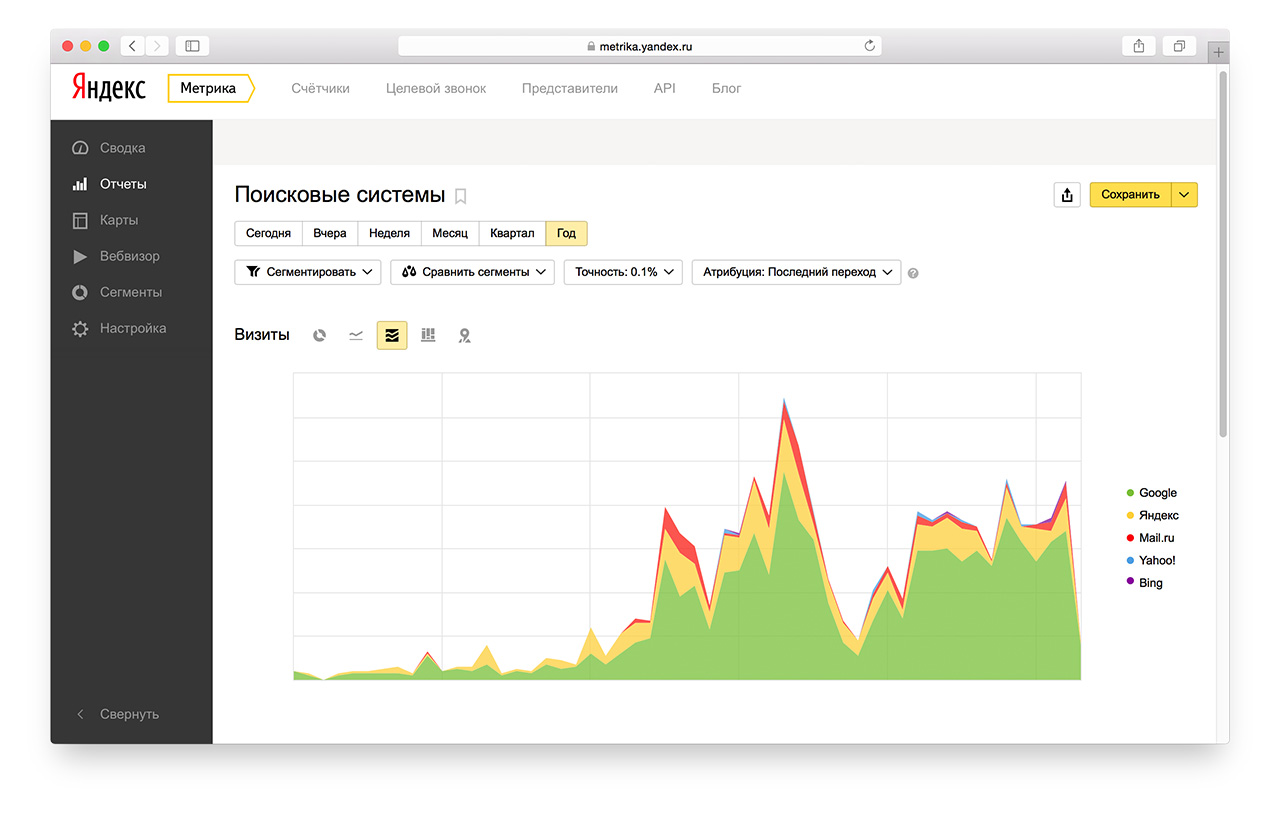
Предварительные условия
- Идентификатор счетчика
- Токен OAuth3
Руководство по установке
Шаг 1: Настройка Яндекс Метрики
- Создать Яндекс Ме учетная запись Trica, если у вас ее еще нет.
- Перейдите на страницу управления и добавьте новый тег или выберите существующий.
- В верхней части панели инструментов вы увидите 8-значный номер справа от имени вашего веб-сайта. Это ваш счетчик ID .
- Создайте новое приложение или выберите существующее на странице Мои приложения.
- Для какой платформы нужно приложение?: Веб-сервисы
- URL обратного вызова: https://oauth.yandex.com/verification_code
- Какие данные вам нужны?: Яндекс.Метрика . Разрешения на чтение будет достаточно.
- Выберите свое приложение из списка.
- Чтобы создать свой ключ API, вам нужно будет получить свой ClientID ,
- Теперь, чтобы получить ключ API, создайте запрос GET к конечной точке https://oauth.
 yandex.com/authorizE?response_type=token&client_id=\ <Идентификатор вашего клиента>
yandex.com/authorizE?response_type=token&client_id=\ <Идентификатор вашего клиента> - Вы получите ответ с вашим API-ключом . Сохрани это.
Шаг 2: Настройте коннектор Яндекс Метрики в Airbyte
- Войдите в свою учетную запись Airbyte Cloud.
- Щелкните Источники , а затем щелкните + Новый источник .
- На странице Настройка источника выберите Яндекс Метрика из выпадающего списка Тип источника .
- Введите название коннектора Яндекс Метрики.
- Введите токен аутентификации из шага 1.
- Введите идентификатор счетчика.
- Введите дату начала в формате
ГГГГ-ММ-ДД. - Введите дату окончания в формате
ГГГГ-ММ-ДД(необязательно).
Для Airbyte Open Source:
- Перейдите на панель управления Airbyte Open Source.
- Щелкните Источники , а затем щелкните + Новый источник .


 Внизу страницы нажмите значок — появится блок с информацией об установленных на сайте счетчиках.
Внизу страницы нажмите значок — появится блок с информацией об установленных на сайте счетчиках.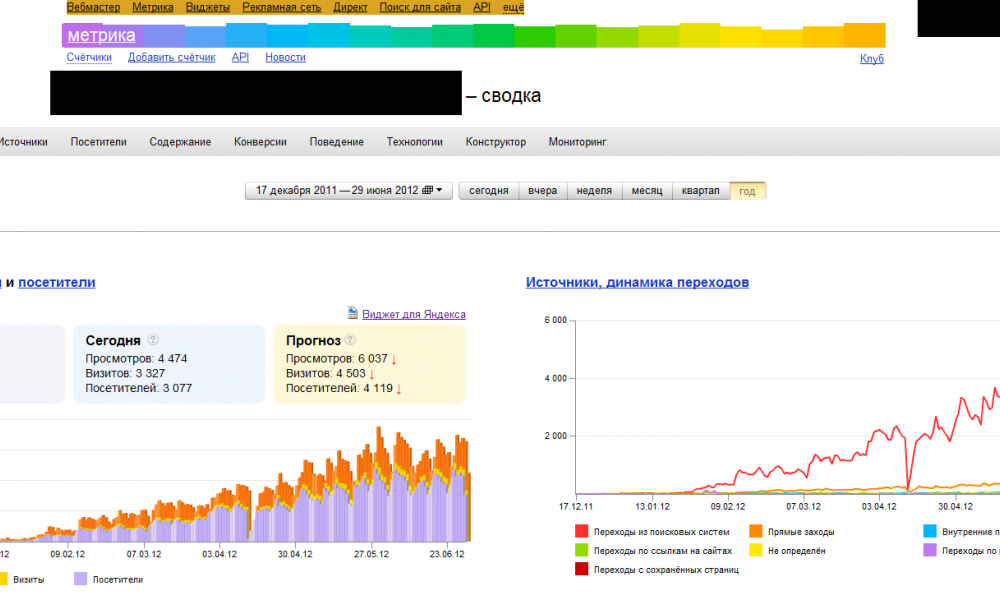

 Counter 12345. Button:, и убедитесь, что достижение цели появилось в отчетах, например в отчете Конверсии.
Counter 12345. Button:, и убедитесь, что достижение цели появилось в отчетах, например в отчете Конверсии.
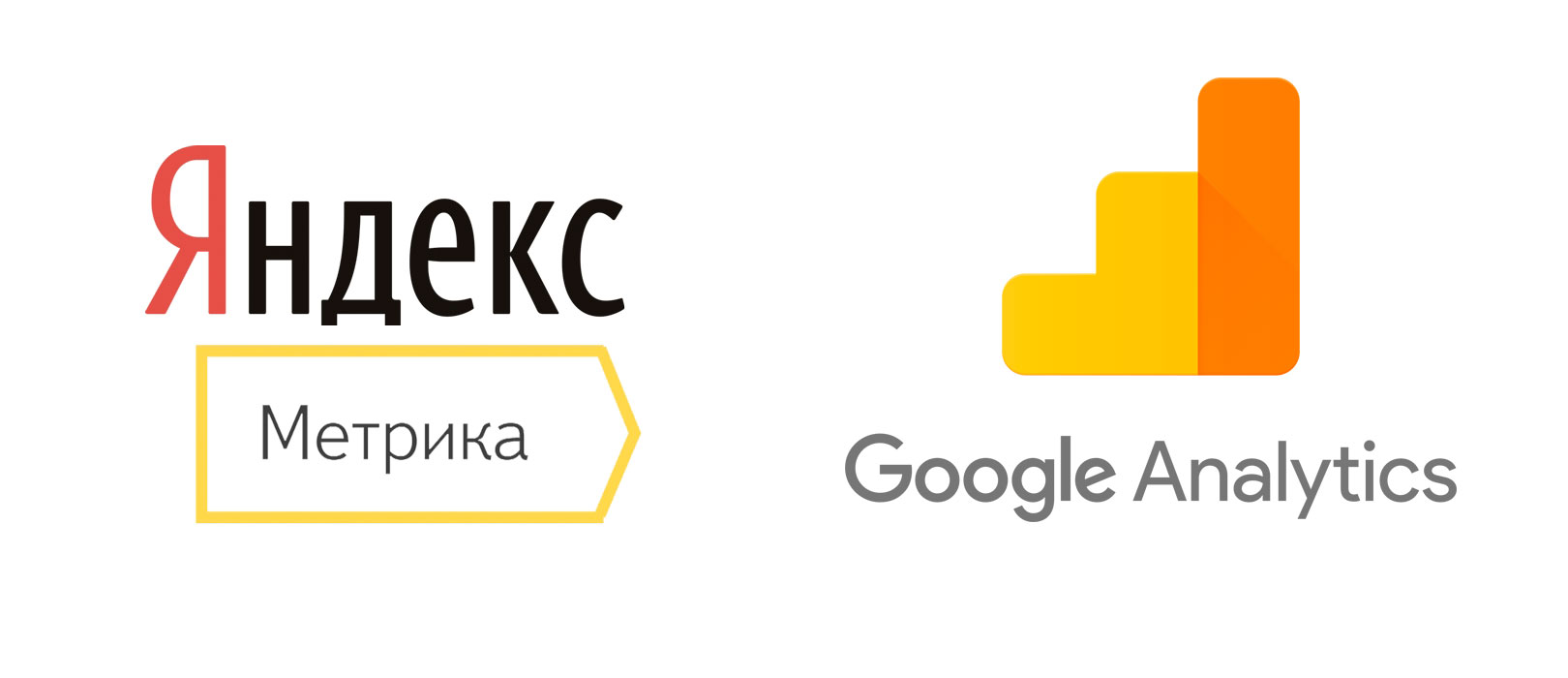 Период отчета
Период отчета При этом в отчете будут доступны только те значения группировок (строки), которые соответствуют заданному в поле поиска условию. Например, в отчете Страницы входа вы можете просмотреть данные по конкретной странице, набрав в поле поиска часть ее URL.
При этом в отчете будут доступны только те значения группировок (строки), которые соответствуют заданному в поле поиска условию. Например, в отчете Страницы входа вы можете просмотреть данные по конкретной странице, набрав в поле поиска часть ее URL. Вы можете создавать свои примечания и использовать системные — предустановленные Яндекс Метрикой. К системным примечаниям относятся:
Вы можете создавать свои примечания и использовать системные — предустановленные Яндекс Метрикой. К системным примечаниям относятся: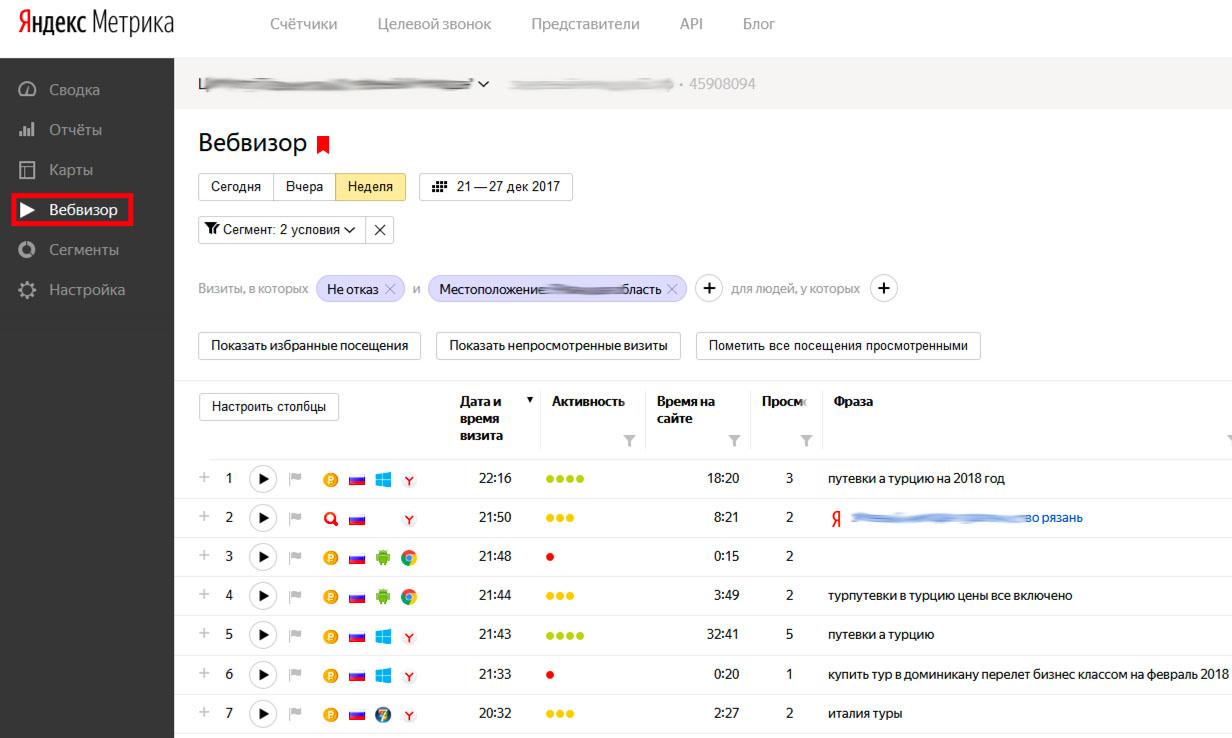
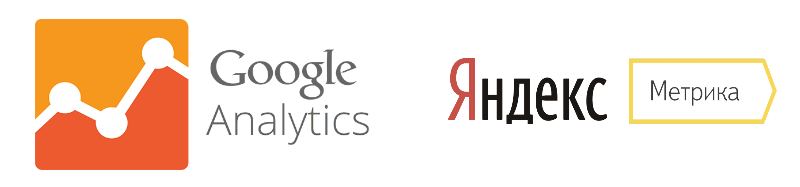 Подробно см. в разделе Что такое цели. Типы целей.
Подробно см. в разделе Что такое цели. Типы целей.
 По умолчанию в отчетах учитываются данные без визитов роботов.
По умолчанию в отчетах учитываются данные без визитов роботов.
 На момент формирования отчета сайт посетили 5 человек (меньше 10). При таком условии отчет будет содержать информацию об общем количестве посетителей за день, но данные о количестве мужчин будут недоступны.
На момент формирования отчета сайт посетили 5 человек (меньше 10). При таком условии отчет будет содержать информацию об общем количестве посетителей за день, но данные о количестве мужчин будут недоступны. yandex.com/authorizE?response_type=token&client_id=\ <Идентификатор вашего клиента>
yandex.com/authorizE?response_type=token&client_id=\ <Идентификатор вашего клиента> 